Комментарии в Instagram - это основной способ коммуникации, который позволяет общаться между собой абсолютно всем пользователям этой социальной сети.
Сегодня мы расскажем, как писать комментарии в Инстаграм, отвечать конкретным людям и каким образом можно удалять написанные вами комментарии.
Как комментировать в Инстаграме?
Для того, чтобы оставить комментарий под определенной фотографией в приложении Инстаграм нужно нажать на значок сообщения, расположенный под публикацией.
После чего наберите текст, нажмите кнопку “Опубликовать” и ваш комментарий появится под нужной фотографией.
Как ответить на комментарий в Инстаграме конкретному человеку?
Иногда возникает необходимость, чтобы ваш комментарий был адресован не всем, а отдельному человеку, чтобы он его точно увидел. Для этого необходимо написать аккаунт пользователя, к которому вы обращаетесь. Как отправить такое сообщение:
1. Если человек уже написал что-то в комментариях, то достаточно нажать на кнопку “Ответить” под его сообщением, в поле ответа появится название аккаунта, после чего можно набрать комментарий и нажать кнопку “Опубликовать”. Пользователь, которому адресован комментарий, увидит его в уведомлениях.
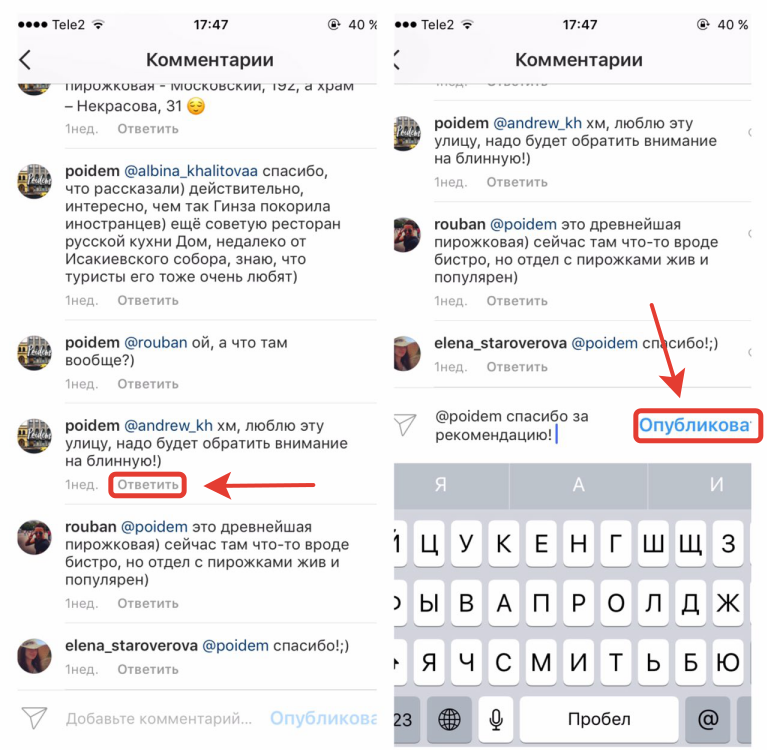
2. Если же человек, которому вы хотите написать в комментариях, еще не отметился там, то просто наберите сначала значок @, а потом название его аккаунта, например, вот так: @ivanpetrov и дальше текст сообщения.
Если нужно оставить комментарий в Инстаграме и отметить не одного человека, а сразу нескольких, перед логином каждого необходимо ставить значок @.
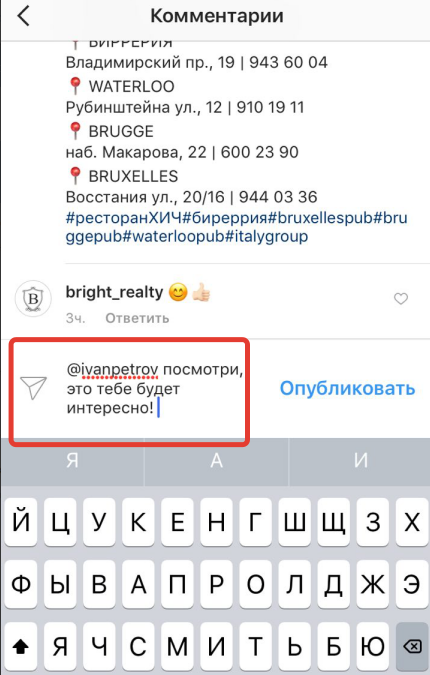
Как в Инстаграме добавлять смайлики в комментариях?
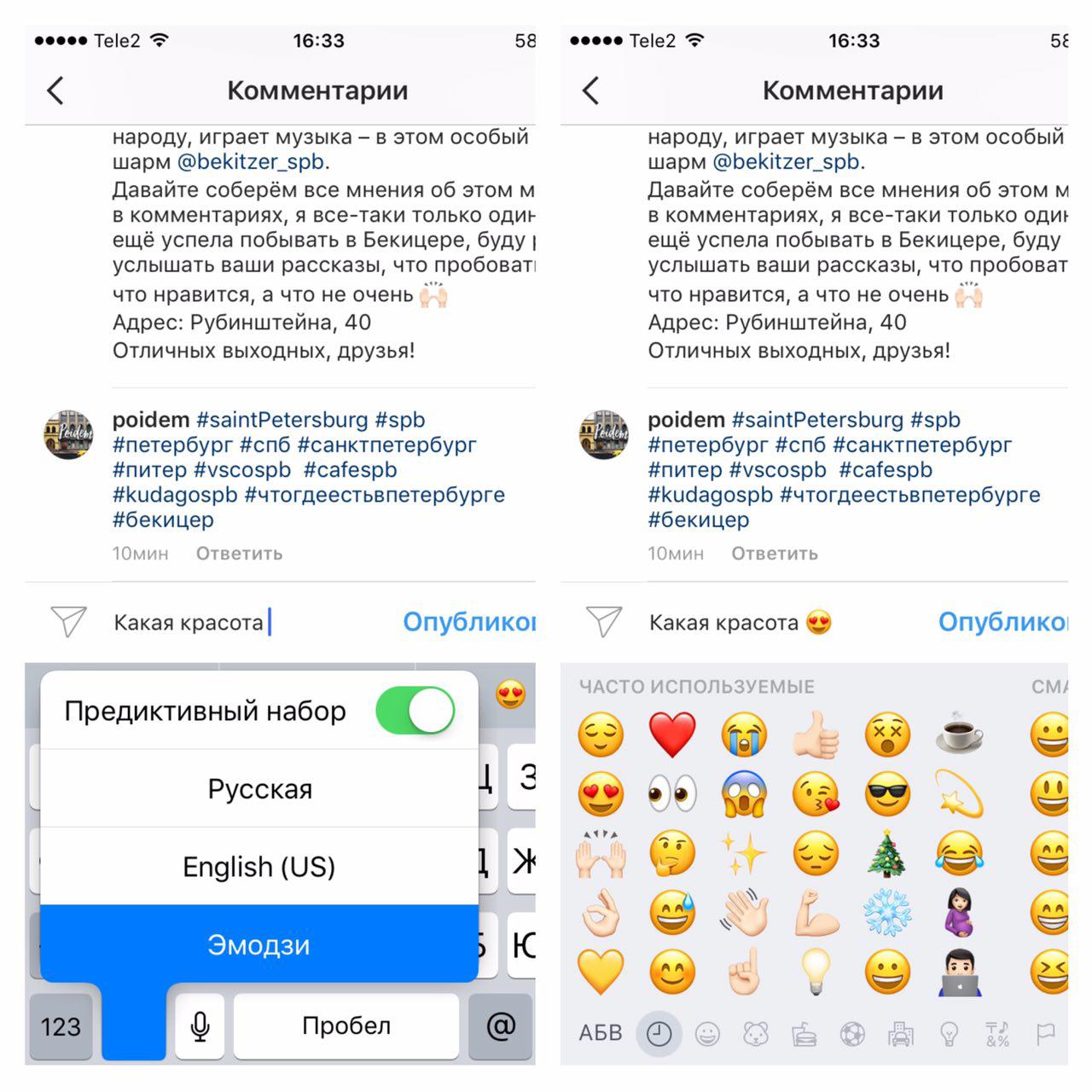
Как удалить комментарий?
В Инстаграме на данный момент нет возможности редактировать комментарии, и поэтому часто нужно удалить комментарий, чтобы написать заново. Как это сделать?
Проведите по комментарию справа налево, высветится красная кнопка, нажав на которую вы удалите сообщение.
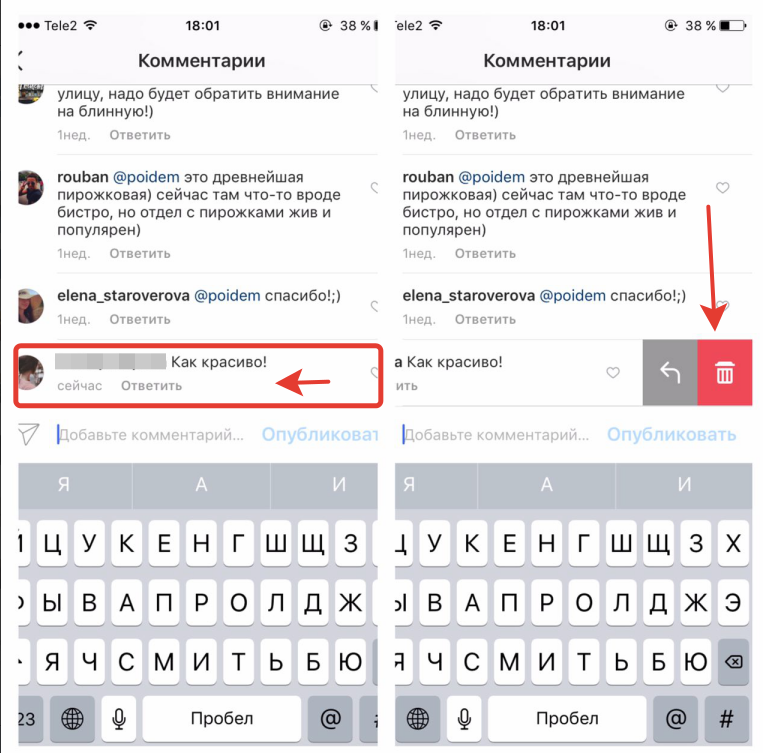
Как писать комментарии в Инстаграм с компьютера?
В браузерной версии ответить на комментарий в Инстаграме можно аналогично: чтобы оставить комментарий, нужно написать текст и нажать кнопку Enter. Как написать комментарий конкретному пользователю: сначала введите его логин в таком формате @ivanivanov, а затем добавьте необходимый текст и нажмите Enter.
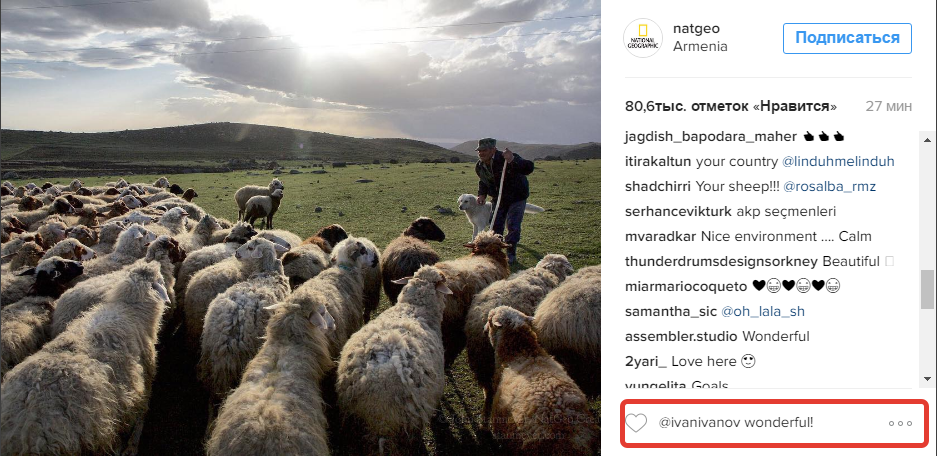
Чтобы удалить комментарий, надо навести на него курсор мыши и нажать на появившийся справа крестик.
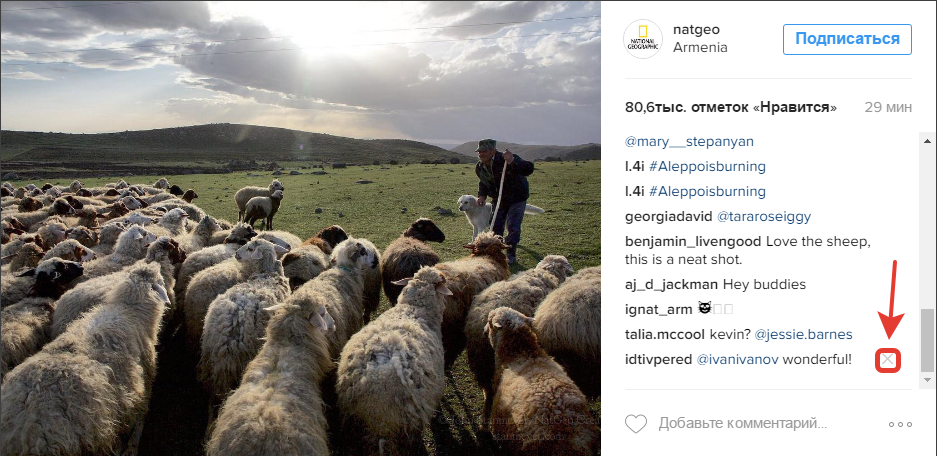
Теперь вы легко сможете добавить комментарий в Инстаграме под понравившейся публикацией или принять участие в дискуссии, как в приложении, так и с компьютера!
Наверняка, используя Инстаграм вы видели, как другие оставляют комментарии. Разберем, как оставить, отредактировать или удалить комментарий.
Навигация
Как только ваше фото появится в ленте, то наверняка найдутся люди, желающие оставить комментарий под ним. Когда у вас появится новый комментарий, вам придёт уведомление, и в ленте новостей появится небольшая вкладка оранжевого цвета, и при нажатии на нее вы сможете прочитать, что вам написали. Также вы получите уведомление, если кто-то напишет ваше имя или ник в комментарии. А как написать комментарий в Инстаграм?
Как отвечать на чужие сообщения?
Комментарии Инстаграм — как оставить?
Чтобы это сделать, нажмите на имя автора, и вы будете автоматически перенаправлены на поле написания текста, где уже можно ввести свой ответ. Если вы все делаете правильно, то имя человека будет отображено в самом начале записи. Не стирайте его, чтобы человеку пришло уведомление об ответе. Это самый быстрый способ из всех. Второй метод — прочитать все комментарии и ответить каждому отдельно. Для этого кликните пальцем по комментарию и сдвиньте его влево. После этого появится стрелка. Вам нужно на нее нажать.
Как удалять комментарии?
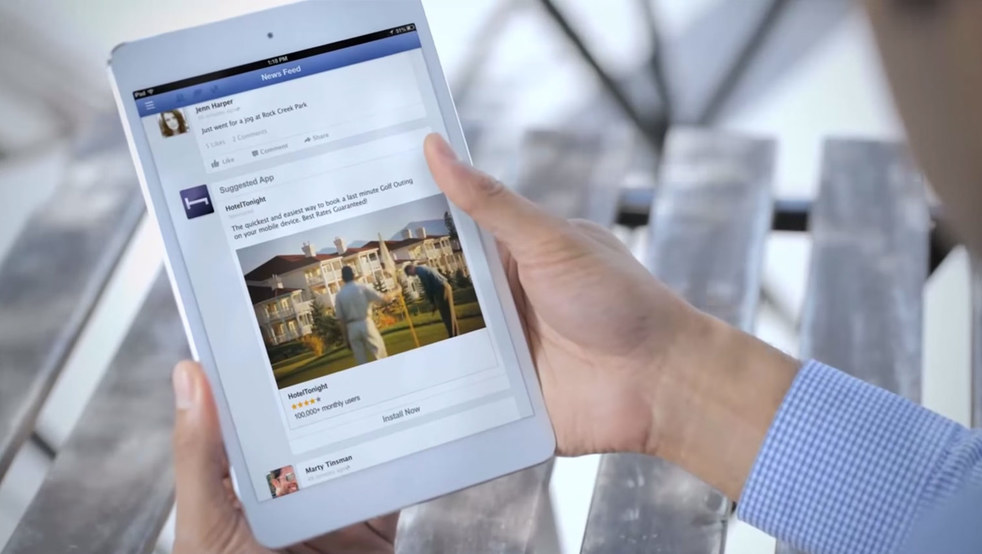
Удаление комментария Инстаграм
Можно удалить любой оставленный комментарий, как со своих, так и с чужих фотографий. Также вы можете стереть чужой комментарий под своей фотографией.
Для удаления войдите в комментарии под фотографией и проведите по нему пальцем. Далее выберите удаление. Обратите внимание, что восстановить сообщение после удаления уже нельзя, поэтому, сначала подумайте.
Редактирование комментариев и описания
Иногда случаются ситуации, когда фотография уже выложена, а вы вдруг заметили опечатку в описании, либо забыли что-то добавить. Конечно, можно и удалить все и загрузить заново, но этого сделать будет нельзя, если кто-то уже успел оставить свой комментарий. Поэтому, чтобы все успеть исправить, надо быстро отредактировать описание и добавить его обратно.
Видео: Комментарии в Инстаграм
Посты — это, по сути, и есть весь Инстаграм. Там есть ещё мессенджер, истории, профиль, но это все неважно. Все заходят в Инстаграм. чтобы создать новую запись либо почитать чужие. Соответственно, выкладывать информацию большая ответственность, иначе кто-то подумает о вас плохо. Инстаграм предоставляет функцию редактирования фото и видео материалов, и предлагает эту опцию перед каждой публикацией контента.
Как создать пост в Инстаграм
Перед редактированием, создадим контент. Делается это максимально легко. На главной странице жмем на плюсик, эта кнопка отвечает за создание нового элемента. Далее вписываем все необходимые данные. В этом меню есть интересная функция: создания поста с несколькими фото и видео. Для добавления нескольких медиа материалов, ищем кнопку с двумя квадратиками и кликаем по ней. Так можно создать несколько фото в одном посте. Добавив все нужное, размещаем его для друзей.
Как разместите запись, все смогут пересылать, лайкать и комментировать её. В её открытом виде можно проводить редактирование.
Как отредактировать описание фото в Instagram: пошаговый план
Для редактирования любой своей записи (а чьей же ещё?) нам нужно для начала открыть эту запись. Заходим в профиль и кликаем по нужному посту в Инстаграм. Листаем открытую запись вниз к кнопкам «Нравится», «Комментарий» и три точки. Нажимаем на эти самые три точки.
Открывается меню, где выбираем «Редактировать». Также в этом меню можно удалить публикацию. Как удалить пост в Инстаграме думаю понятно. Кнопка «Удалить» находится над кнопкой «Редактировать».
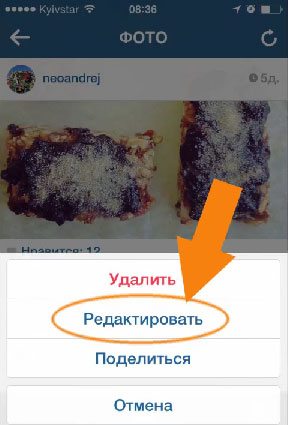
Теперь можно менять пост в Инстаграме с текстом. Учтите, что данная операция доступна не бесконечное время. Как часто вы меняете значения не имеет, но рано или поздно эта функция станет недоступной в связи с устарелостью записи. Лучше перед публикацией проверить все точности, чтобы не приходилось маяться с редактированием.
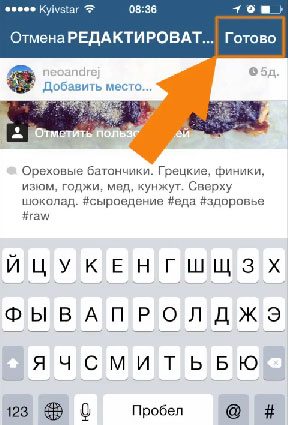
В меню можно скопировать текст, изменить его и прикладываемую картинку. Как сохранить изменения? Просто! После выполнения всех операций, жмем «Готово». Все, теперь он оформлен заново.
Есть некоторые моменты, которые ещё можно сделать при редактировании. Например, отметки на фото. Во время написания подписи к изображению, выберите пункт «Отметить пользователей» и выбираете тех, кого желаете указать на фоточке. Теперь мы знаем, как отметить человека. Эта функция работает как во время первой публикации, так и при редактировании.
Как отредактировать хэштеги под постом
Как редактировать пост в Инстаграме мы узнали, этим методом меняются и тэги. Хэштеги редактировать также просто, как и текст. Идем по тому же пути, что и при редактировании символов, только при изменении корректируем уже тэги. Все просто.
Автопостинг в Инстаграм
Удобными утилитами для активного юзера Инстаграма будет автопостинг. То есть, вы включаете специальную машину, которая будет отправлять автоматически посты. Вы задаете все параметры новой публикации и время, когда нужно эту запись разместить. Бот сам высчитает время и отправит запись в нужное время. Очень удобная утилита для людей, активно сидящих в инсте. Такие программы доступны с компа и не только. Их много, поэтому выбирать лучшую только вам. Мое же дело сообщить о существовании такого явления.
Просмотр охвата странички
Для просмотра статистики, нужно подключить к Инстаграму Facebook. Для этого переключаем в настройках аккаунт на профиль компании.
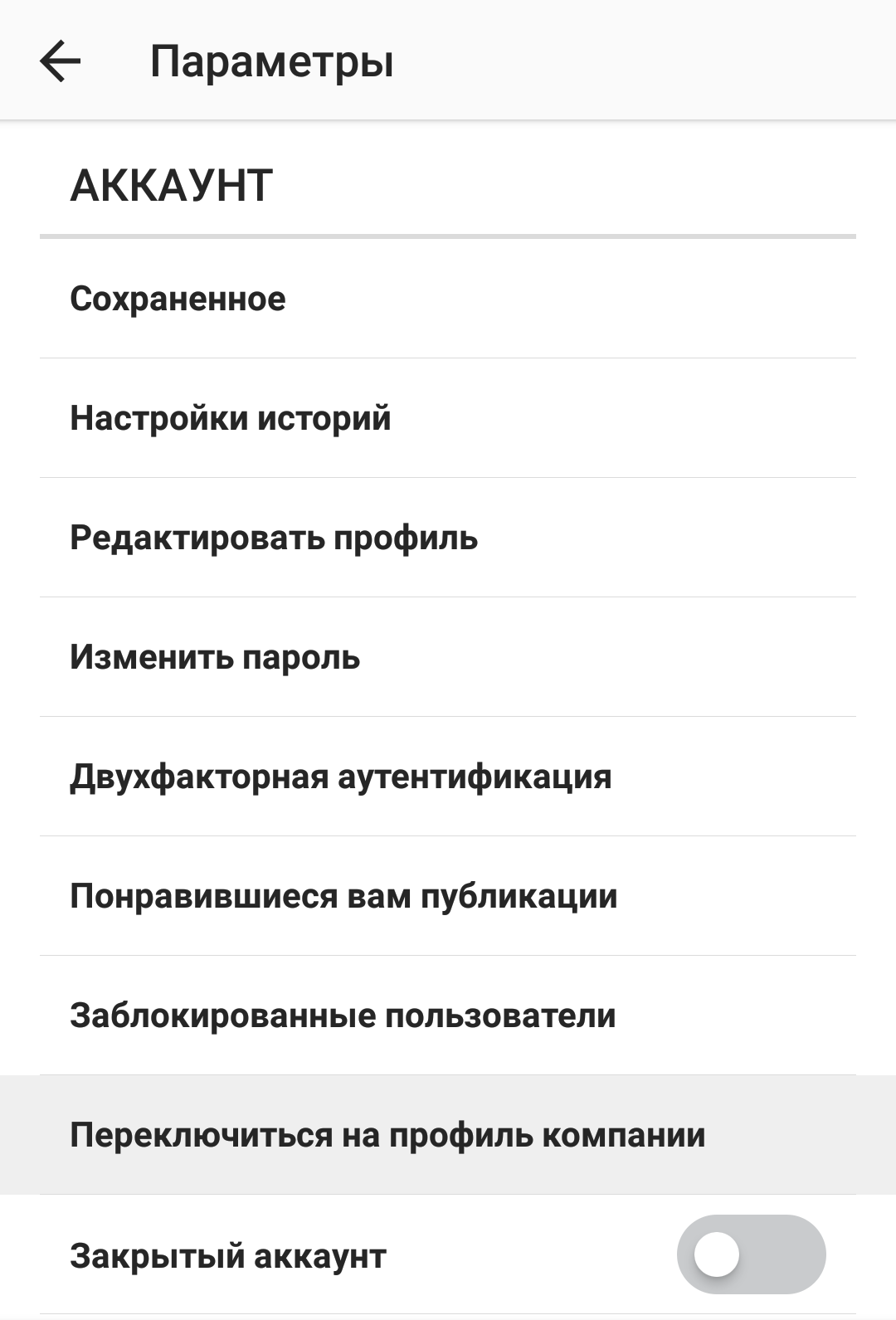
После подключения бизнес-профиля, можно увидеть охват. Теперь на каждом после будут указаны метрики просмотров, охват аудитории, клики и прочие прелести активной жизнедеятельности на вашей страничке.
Заключение
Теперь вы знаете, как редактировать посты в Инстаграм. Напоследок напомним вам о необходимости креативного оформления постов. Необычные фото привлекут новых пользователей, что отразится в статистике в Инстаграм. Благодаря ней же вы можете увидеть, какие именно посты привлекают больше пользователей и отредактировать свой контент-план публикаций.
Обновление информации в конце статьи …
Instagram привлекает миллионы людей не только как архив, редактор и распространитель фото и видео, но и как социальная сеть, которая подразумевает общение.
Одна из излюбленных функций пользователей – комментарии, которые они в изобилии и с удовольствием оставляют под фотографиями и видео, если они пришлись им по души или, наоборот, не пришлись.
Такое общение может быть очень увлекательным, поэтому те, кто только входят во вкус, часто задаются вопросом, как ответить на комментарий в Инстаграме. Здесь вы найдете ответ не только на него, но и на прочие вопросы, связанные с сообщениями в этом сервисе.
Как ответить человеку на комментарий в Instagram
К сожалению, в приложении нет специальной кнопки, чтобы ответить на определенный комментарий, но сделать это можно. Для этого используется символ @, после него нужно поставить ник пользователя, которому вы хотите ответить (программа даже предложит вам автонабор ника, после начала его ввода). В этом случае фоловер увидит уведомление о вашем ответе во вкладке, где показываются лайки. Но если вы отвечаете владельцу фотографии, то никаких дополнительных усилий прикладывать не нужно, он и так увидит все записи под своим изображением или видео.
Почему не отправляются комментарии
Пользователи иногда жалуются на то, что после отправки комментария он не появляется на странице или не отправляется вовсе, выдавая ошибку. Причин может быть несколько:
Сервис пока не предусматривает редактирование записей. Единственный вариант – удалить и написать новые. Для этого нажмите кнопку «комментарий» под фото или видео, далее на карандаш в правом верхнем углу (для Android) или проведите пальцем по записи влево (для iOS), далее нажимайте «удалить».
Когда вы пишите что-то в Instagram, будьте осторожны – не нарушайте правил сервиса, иначе на вас могут пожаловаться пользователи, после чего администрация не только удалит ваши записи, но и заблокирует аккаунт.
Обновление …
Недавно в Instagram появилось нововведение – теперь нет нужды переключать языковую раскладку, чтобы поставить @ и ответить на коммент. С новой функцией стало удобнее. Когда вы нажимаете кнопку рядом с лайком, чтобы написать текст, вы попадаете в раздел переписки. Если здесь нажать на чей-то коммент, появится окошко с выбором действий (прикасаться нужно именно к тексту, а не имени):
- Пожаловаться
- Ответить
- Посмотреть профиль
- Копировать текст
Если это комментарии под вашими публикациями, то добавляются еще возможность удалить их, а кнопка пожаловаться трансформируется в «Удалить и пожаловаться». Если вы нажмете на свой комментарий, то вместо пяти вариантов, будет четыре, написать жалобу сами на себя вы не сможете, а вот ответить себе – вполне.
Я люблю делать скриншоты из вебверсии . Удобнее всего для этого сжимать браузер. Для работы с Инстаграмом я использую SMMplanner и Flume - в нём я отвечаю на комментарии и личные сообщения.
2. Пост как часть большой картинки
Подписчики смотрят на фотографии не только в ленте, но и в аккаунтах. Чтобы выделиться среди прочих, некоторые пользователи применяют технику больших картинок. Берут большое изображение, которое нарезается на мелкие. Получается вот такая приколюха, как у Micah404 .
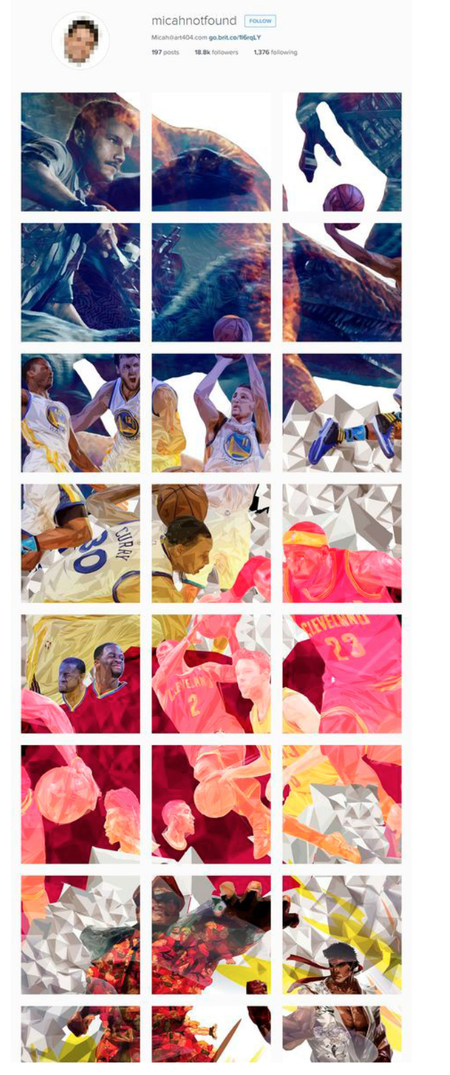
3. Ссылки в описании аккаунта
Сейчас скажу банальность, но в публикациях, даже если вы вставите ссылку - она будет не кликабельной. И если ваш пиарщик или требует вставлять ссылки, меняйте место работы или пиарщика. Это больные люди, они могут ещё что-нибудь дикое придумать.
Поработайте с вебмастером, пусть он зарегистрирует короткий домен для вашего сайта, и будет настраивать редирект на основной сайт, через короткий домен. Допустим у вас цветочный магазин с адресом cvetoteka.ru, короткий домен cvet.ok. Теперь в Инстаграм можно разместить сокращенную страницу на какой-нибудь букет, например, cvet.ok/rose.
4. Свой список фильтров
Сейчас в Инстаграм свыше 40 фильтров! Я использую 2. Чтобы очистить рабочее пространство, я могу скрыть фильтры, или изменить порядок фильтров на более удобный.
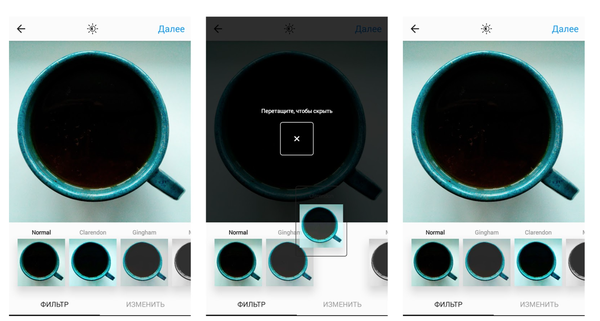
Зажмите фильтр и перетащите его в более удобное место или удалите...
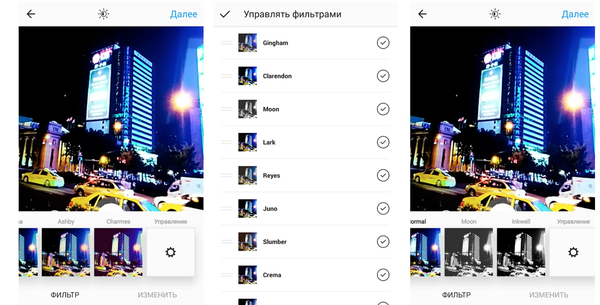
или прокрутите список фильтров до конца, и выберите пункт «Изменить».
5. Интенсивность фильтра
Потрясающие результаты можно получить, если кликнуть на фильтр и изменить интенсивность фильтра. Кроме этого, в этом режиме можно наложить рамку.
6. Редактируйте фотографию
Если вам не нравится ни один фильтр, можете использовать тонкую редактуру. В режиме выбора фильтров нажмите «Изменить».
7. Черновик в Инстаграм
Когда применяете фильтр к изображению, и хотите вернуться назад, Инстаграм предложит сохранить публикацию в черновики. Вечером сделал два черновика, а утром и в обед опубликовал их.
8. Запретите комментарии
Перед публикацией, пролистните вниз и нажмите «Расширенные настройки». Выключите комментарий. Теперь ваша фотография набирает только лайки. Удобно, если на вас постоянно сыпятся спам-комментарии.
9. Мониторьте публикации избранных пользователей
Сначала подпишитесь на нужный аккаунт, затем нажмите на кнопку настроек, и выберите пункт «Включить уведомления о публикациях». Если у вас 2000 - 3000 подписок, такая кнопка поможет не пропустить действительно важные публикации. А ещё, эту функцию можно использовать, чтобы мониторить конкурентов или сторожить их комментарии, угонять лиды.
10. История лайков
Вы всегда можете найти список тех публикаций, которые лайкнули. Я так проверяю качество работы сервиса масслайкинга.
Зайдите в настройки аккаунта, смахните вниз до пункта «Понравившиеся вам публикации».
11. Закладки
Когда я только учился фотографировать, я делал сотни скриншотов, чтобы сохранить впечатляющий кадр. Теперь в Инстаграме есть закладки, и делать скриншоты необязательно.
12. Очистить историю поиска
По умолчанию Инстаграм хранит ваши поисковые запросы. Если вы искали подарок жене, и опасаетесь, что через поиск ваш сюрприз раскроется, можете очистить историю поиска, и никто ничего не найдёт =)
Нажмите на настройки своего аккаунта, и пролистните вниз до пункта «Очистить историю поиска».
13. Активность подписок
С давних времен, можно было узнать, что лайкнули, прокомментировали или на кого подписались ваши подписки. Но мало кто использует это для анализа своей целевой аудитории. Так можно понять - что нравится ЦА, что сейчас в тренде и адаптировать свой контент-план.
Во вкладке уведомлений нажмите на «Подписки» и анализируйте деятельность подписок. Так можно найти подписки, которые пользуются массфоловингом.
14. Мультиакк
Это самое любимое обновление Инстаграма за 2016. Теперь я могу одновременно сидеть и мониторить уведомления, комментарии и сообщения с пяти аккаунтов. К сожалению, когда у вас подключено пять аккаунтов, приложение иногда глючит и сбрасывает пароль у аккаунта или в одном аккаунте отображает личные сообщения и уведомления другого.
В настройках аккаунта найдите пункт «Добавить аккаунт», введите логин и пароль от нового аккаунта, и переключайтесь между аккаунта нажатием иконки аватарки в нижнем правом углу приложения.
15. Делитесь ссылкой на интересную публикацию с друзьями
16. Предпросмотр фотографии
Когда вы смотрите чей-то аккаунт, долгое нажатие на публикацию вызывает режим «предпросмотр».
17. Увеличение фотографии
Раньше нельзя было рассмотреть мелкие детали на экране? Раздвиньте публикацию двумя пальцами.
18. Сохранять фотографии
Иногда требуется быстро достать фотографию, которую недавно опубликовал в Инстаграм. Включите настройку «Сохранять фотографии» и «Сохранять видео» в настройках аккаунта.
19. Сохранять чужие фотографии
Сммщики должны использовать пользовательский контент, для повышения репутации своего бренда. Есть три способа как использовать фотографию подписчика.
Скачать картинку через код страницы. Кликните правой кнопкой мыши на странице с публикацией → выберите пункт «Посмотреть код страницы» → нажмите клавиши «Ctrl+F» → начните вводить «jpg» → скопируйте первую строчу, которая подсветится. Это будет прямая ссылка на изображение в высоком качестве.
20. Более одного фильтра на фотографию
Иногда, нужный визуальный эффект можно получить, только если применить несколько фильтров. Для этого примените сначала один из фильтров. Затем включите режим «Самолет» и опубликуйте фотографию. Опубликовать не удастся, зато в галерее сохранится нужная фотографию, к ней нужно применить новый фильтр.
21. Бизнес-аккаунт
Бизнес-аккаунты в Инстаграм ввели недавно, не все ещё привыкли к ним, но уже есть разные мифы:
- Снижается охват публикаций.
- Снижается вероятность попадания в Топ по гео и хештегу.
- Люди боятся бизнес-аккаунтов и уходят от них на нормальные аккаунты.
Переводить обычный аккаунт в бизнес-аккаунт или нет, должен решить сммщик, я сделал свой выбор.
22. Чистите спам комментарии
Количество комментариев повышает ER и гипотетически, это хорошо для аккаунта в эпоху алгоритмических лент. Только спамные комментарии с предложением о работе могут портить все впечатление об аккаунте. Такие комментарии лучше удалять.
Вы можете удалить любой комментарий к любой публикации. Не рекомендую удалять негатив. Правильно обработанный негативный комментарий, продаёт как 4-5 хороших отзывов.
23. Автоматически контролируйте комментарии
Если вас достали фейковые аккаунты, которые спамят у вас в аккаунте, или вы не допускаете, чтобы в вашем аккаунте матерились, вы можете настроить автоматическую проверку комментариев по ключам.
Каждый раз когда на меня валит поток спам-комментариев, я выбираю ключевые слова и заношу их в список запрещенных комментариев.
24. Удалять или скрывать отметки на фотографиях
Иногда нужно убрать некоторые фотографии из «фото с собой», особенно это актуально для крупных брендов, которых постоянно отмечают на фотографиях.
Заходим в «Фото со мной» → выбираем неугодную фотографию → кликаем на метку → «Убрать метку» вы снимаете метку с фотографии, если сдвинуть ползунок, фотография не будет отображаться в «Фото со мной» но метка останется.
25. Абзацы или как сделать отступы в текстах
Все что вы напишете в Инстаграм, может быть склеено против вас! Поэтому вместо читаемого текста, вы можете получить простыню букв.
Чтобы такого не происходило, после точки, не должно быть никакого знака. Смайлики, пробелы, буквы, тире, скобки - это знаки. Помогает составлять текст в заметках или блокноте, а потом его вставлять в Инстаграм. Но проще и быстрее пользоваться нашим сервисом. Он не сбивает строки, и абзацы не сползают.
26. Видео с разными сценами
Вы можете создавать настоящие скетчи и осмысленные видеоролики, пользуясь только приложением «видеокамера» внутри Инстаграм. Это не так профессионально как пригласить видеоператора и за полгода снять ролик, зато быстро.
Зажали клавишу съемки засняли нужную сцену отжали клавишу. Можно продолжить снимать дальше.
27. Видео без звука
По умолчанию видео в Инстаграм транслируется без звука. Если вы снимали в природных условиях, где было много лишнего шума, лучше звук отключить.
28. Изменить обложку видео
Нажмите на незаметную клавишу «Обложка» в режиме выбора фильтров, и выберите подходящую обложку для видео. В SMMplanner можно загрузить свою обложку для видео.
29. Подбор хештегов
Пока существует миф, что хештеги помогают продвигать бренд, будет актуальны любые инструменты для поиска и подбора хештегов. В поиске Инстаграм введите один хештег, и Инстаграм сам предложит другие, с которыми этот хештег часто используется.
30. Фотографии из архивов в Инстаграм-истории
Инстаграм-истории задумывались как альтернатива снепчату, чтобы в Инстаграм можно было загружать только мобильный контент здесь и сейчас. К счастью, можно загрузить в телефон классные фотографии, и потом использовать их в историях.
Чтобы это сделать, возьмите старую фотографию и отредактируйте её в любом графическом редакторе. После этого у фотографии обновится дата создания.
Зайдите в истории, и смахните экран снизу вверх, появятся фотографии и видео, сделанные за 24 часа.
31. Встроенный Бумеранг
Бумеранг - это приложение, которое помогает создавать зацикленные гифки. В одном из недавних обновлений Инстаграм, разработчики встроили бумеранг в истории. Теперь можно удалить Бумеранг из телефона, и пользоваться Инстаграмом.
Зашли в истории, и выбрали кнопку Boomerang.
32. Истории для избранных
Опубликуйте Инстаграм-истории для избранных.
33. Скрыть истории от избранных
Вы можете не только показывать истории только избранным аккаунтам, но и скрывать их от других любопытных глаз. Для этого надо зайти в настройки аккаунта и в настройки историй, в настройках историй выбрать тех людей, которым не надо показывать истории.
34. Дополнительные цвета в историях
Выберите текст или кисть. Внизу экрана появится палитра. Зажав один из цветов, откроется расширенная панель палитры.
35. Сколько угодно стикеров и текста в Инстаграм историях
Нажмите клавишу стикера, или текста. Вставили, увеличили размер, поменяли положение, и снова нажмите клавишу стикера или текста. Так можно строить различные чудесные конструкции.
36. Метки в Инстаграм историях
Просто начните вводить логин целевого аккаунта, через @
37. Сохраняйте истории в галерее
Если использовать бумеранги, потом стикеры, потом кисточки - может получиться классная история, которую захочется сохранить на телефон.
38. Пропускайте скучные и неинтересные истории
Если вы попали на линию из 25 фоток одинакового, смело пропускайте. Двойной клик на истории пропустит одну сцену из истории аккаунта, а смахивание перенесет вас к следующей истории.
Подытожим
Мы рассмотрели 38 хитростей работы с Инстаграмом и особенности работы с ними. Вспомним все хитрости, озвученные в этой статье.






